通过扫描仪,你可以轻松地将任何文档转化为PDF格式,但要使其可编辑,则需要依赖于一些高级工具。类似UPDF这类专业级PDF文件处理工具,通常都配备了OCR(光学字符识别)功能,可以将扫描文档中的文本识别出来并转化为可编辑的文字。本文将向你展示如何通过扫描仪和OCR技术生成可编辑的PDF文件,并详细介绍整个流程,让你轻松实现数字化办公。
1.选择合适的扫描仪
生成高质量的PDF文件的第一步是选择一个合适的扫描仪。市场上有多种扫描仪,包括平板扫描仪、鼓式扫描仪和便携式扫描仪等。选择扫描仪时,应考虑扫描速度、分辨率、自动送纸功能以及是否支持直接生成PDF格式的文件。
2.进行扫描设置
使用扫描仪之前,正确设置扫描参数是关键。为了生成可编辑的PDF文件,推荐设置较高的分辨率(至少300 DPI),这可以确保文本的清晰度和可读性。此外,大多数现代扫描仪软件支持多种文件格式输出,包括JPEG、TIFF和PDF。用户应选择PDF输出,以便直接生成PDF文件。
3.使用扫描软件创建PDF
扫描软件扮演着至关重要的角色。一些高端扫描仪附带的软件或第三方软件如Adobe Acrobat、VueScan等,提供了批量扫描和直接编辑功能。这些软件通常包括自动文档定位、颜色校正和文件大小优化等功能,可以在扫描时就对文档进行必要的调整。
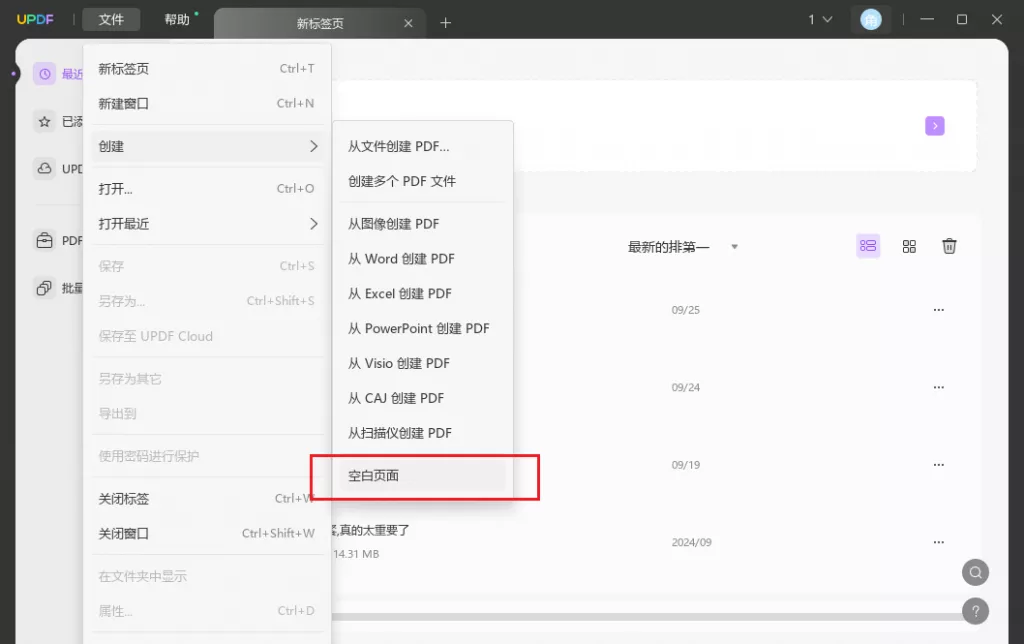
4.转换为可编辑的PDF
尽管直接扫描为PDF可以节省时间,但这些PDF通常是图片格式,内容不可编辑。使用如UPDF这样的专业PDF编辑工具,用户可以将扫描得到的PDF转换为可编辑的格式。UPDF提供了强大的OCR(光学字符识别)功能,可以实现一键识别并提取文字内容,并将其转为可复制、可搜索、可编辑的文字。
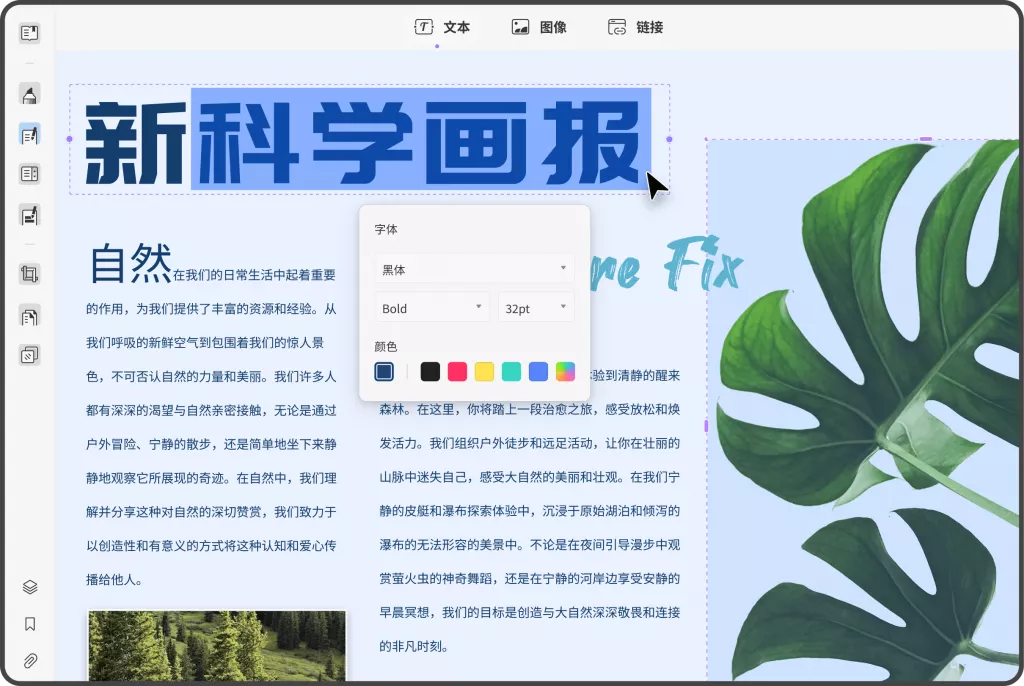
启用UPDF的OCR功能非常简单。上传文档后,用户只需在界面右侧点击“使用OCR识别文本”图标,选择适合的文档类型(可选“可搜索PDF”或“仅包含图像的PDF”),并可以根据所需调整“布局”、“文档语言”、“图片分辨率”、“页面范围”以及“奇数页或偶数页”。点击“执行OCR”即可完成转换。
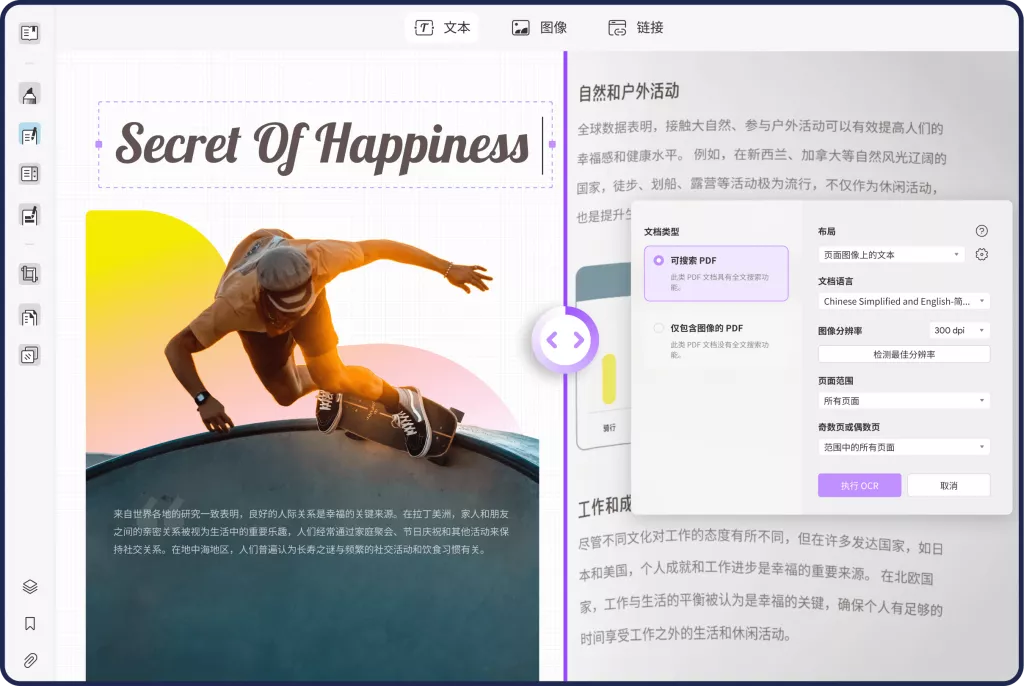
5.编辑和优化PDF
转换后的PDF文件可以在UPDF中轻松编辑,用户可以添加或修改文本,插入图片,重新排列页面等。此外,UPDF还支持PDF的进一步优化,比如压缩文件大小、增加加密保护等。
6.保存和分享
编辑完成后,用户可以直接从UPDF中保存和分享文件。UPDF支持多种保存格式和分享选项,包括通过电子邮件、云服务等方式分享文件。
总结
通过扫描仪和强大的OCR技术,将纸质文档转化为可编辑的PDF文件变得更加简单快捷。无论你是希望编辑文本,修改格式,还是优化文件,像UPDF这样的工具都能提供完整的解决方案。通过本文介绍的步骤,你可以高效地处理文档,不再受限于传统的纸质文件管理方式。借助现代技术,你将能够更加高效、便捷地管理文档工作流程,提升工作效率。
 UPDF
UPDF Windows 版
Windows 版 Mac 版
Mac 版 iOS 版
iOS 版 安卓版
安卓版 AI 网页版
AI 网页版 AI 助手
AI 助手 编辑 PDF
编辑 PDF 注释 PDF
注释 PDF 阅读 PDF
阅读 PDF  UPDF Cloud
UPDF Cloud 格式转换
格式转换 OCR 识别
OCR 识别 压缩 PDF
压缩 PDF 页面管理
页面管理 表单与签名
表单与签名 发票助手
发票助手 文档安全
文档安全 批量处理
批量处理 企业解决方案
企业解决方案 企业版价格
企业版价格 企业指南
企业指南 渠道合作
渠道合作 信创版
信创版 金融
金融 制造
制造 医疗
医疗 教育
教育 保险
保险 法律
法律 常见问题
常见问题 联系我们
联系我们 用户指南
用户指南 产品动态
产品动态 新闻中心
新闻中心 技术参数
技术参数 关于我们
关于我们 更新日志
更新日志









